Эффективное удаление точек восстановления Windows 10 для оптимизации дискового пространства
Узнайте, как удалить точки восстановления в Windows 10, чтобы освободить место на диске и улучшить производительность компьютера. Следуйте нашим полезным советам и избавьтесь от ненужных точек восстановления в несколько простых шагов.

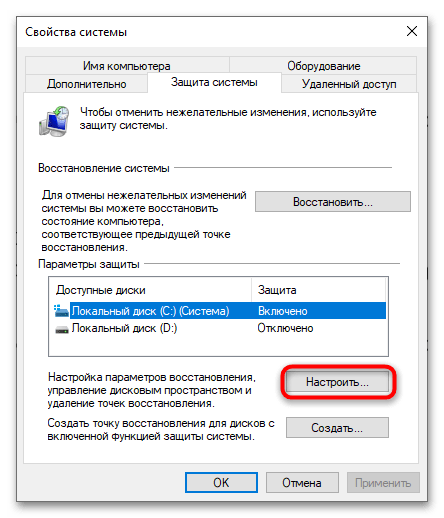

Откройте Системные свойства через Панель управления или Мой компьютер.
Как создать, удалить точку восстановления или откатить систему Windows 10 📝🔄💻
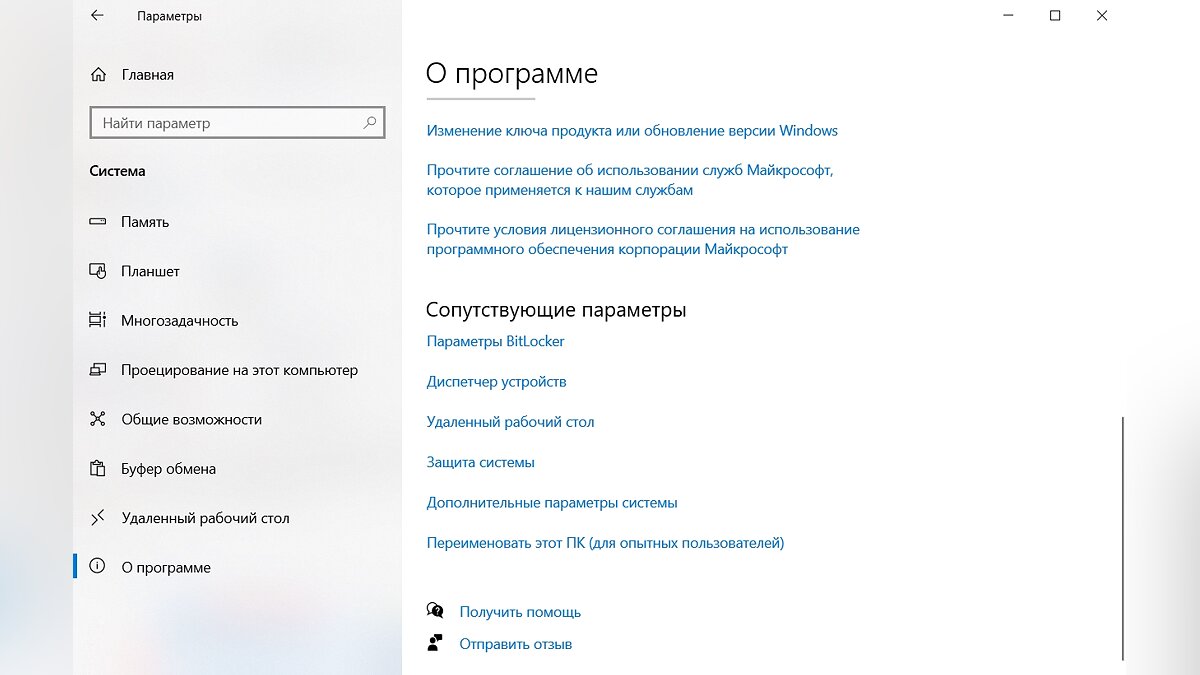

Выберите вкладку Защита системы и нажмите на кнопку Настроить.
Как найти и удалить точки восстановления Виндовс

В окне Настройка защиты системы выберите диск, на котором хотите удалить точки восстановления, и нажмите на кнопку Удалить.
Точки восстановления Windows 10 или как восстановить работоспособность системы
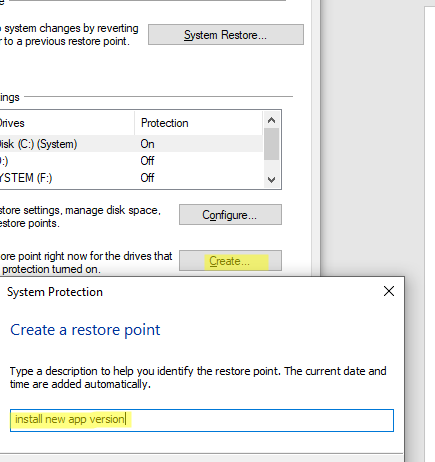
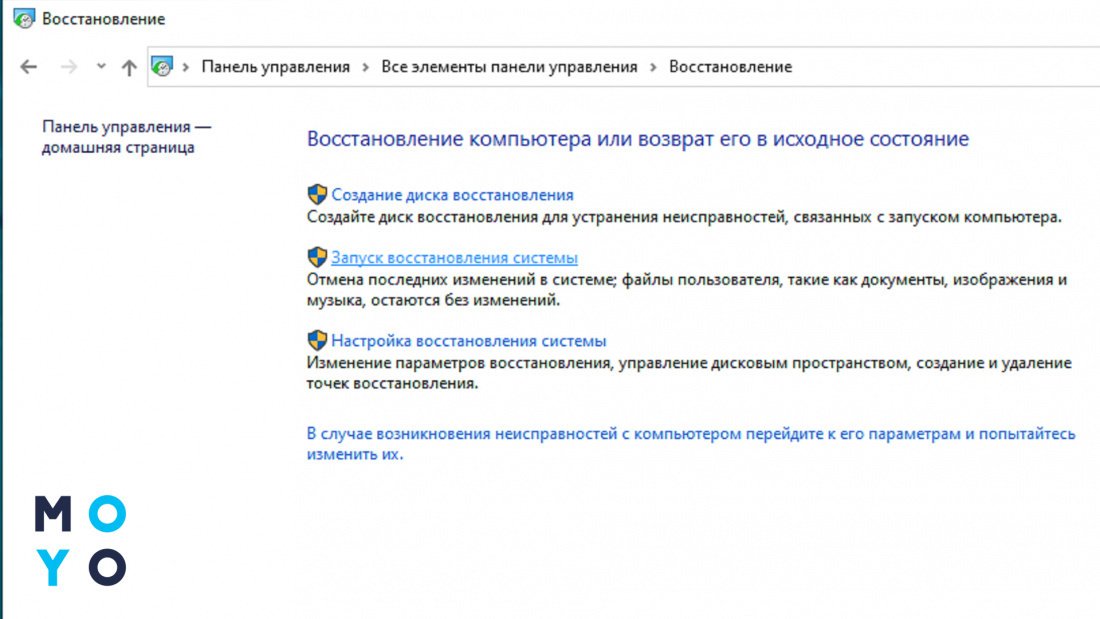
Подтвердите удаление точек восстановления, нажав на кнопку Продолжить.
Как удалить точки восстановления системы в Windows 10

Дождитесь завершения процесса удаления точек восстановления.
Как удалить точки восстановления Windows msk-data-srv-centre.ruие всех точек восстановления системы

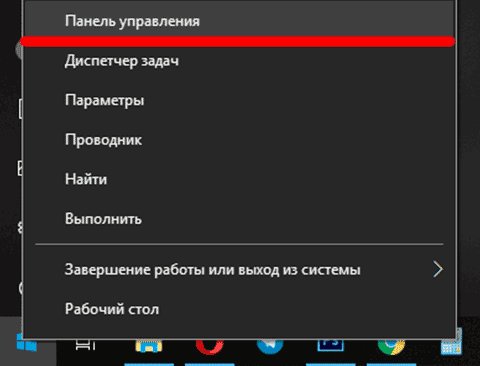
Повторите шаги 3-5 для всех дополнительных дисков, если требуется.
Точки восстановления Windows 10
После удаления точек восстановления, нажмите на кнопку OK для сохранения изменений.
Точка восстановления Windows 10. Как создать и откатить для начинающих
Проверьте освободившееся место на диске и наслаждайтесь более эффективной работой компьютера.
Как удалить точки восстановления Windows 10
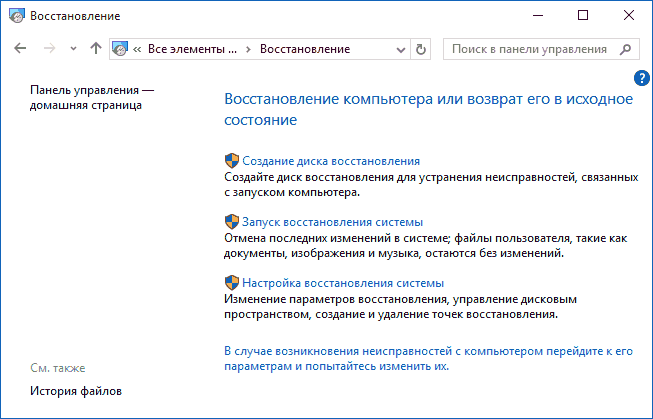
Регулярно удаляйте старые точки восстановления, чтобы предотвратить накопление лишнего мусора на диске.
Как откатить Windows 10 до точки восстановления
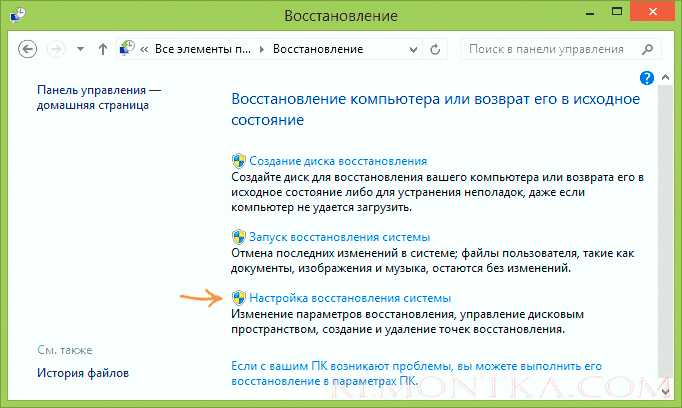
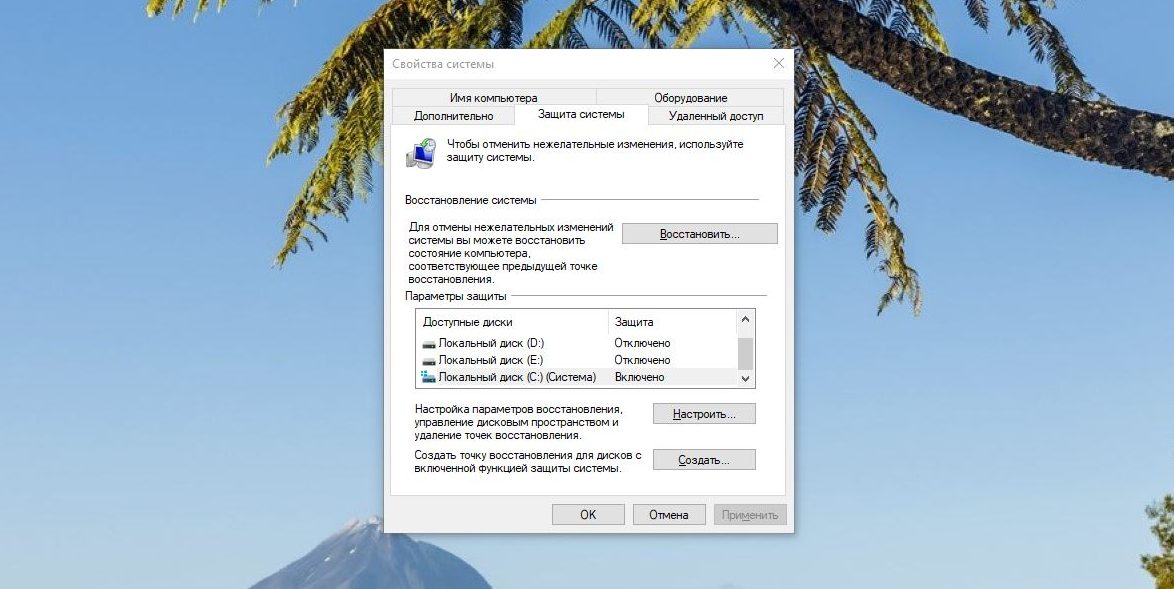
Используйте альтернативные методы резервного копирования данных, чтобы не полностью отказываться от возможности восстановления системы.
Безопасный режим Windows 10. Как запустить безопасный режим?
